Okno [Ustawienia szczegółowe] (używając ScanSnap Cloud)
Ustawienia skanowania można określić bardziej szczegółowo.
Okno [Ustawienia szczegółowe] pojawi się, gdy klikniesz przycisk [Ustawienia szczegółowe] w oknie [Dodaj nowy profil] lub w oknie [Edytuj profile].
W tej części wyjaśniamy elementy ustawienia dla profilu, który jest powiązany z usługą w chmurze lub dla profilu, który jest używany do wysyłania e-maili przy pomocy ScanSnap Cloud. Element ustawienia, który nie jest obsługiwany przez usługę w chmurze, z którą ustanowiłeś łącze, nie wyświetla się lub nie można go wybrać.
W tej części opisano elementy ustawienia dla profilu, który jest powiązany w usługą w chmurze przy pomocy ScanSnap Cloud. Element ustawienia, który nie jest obsługiwany przez usługę w chmurze, z którą ustanowiłeś łącze, nie wyświetla się lub nie można go wybrać.
Aby używać ScanSnap Cloud, należy zalogować się na koncie ScanSnap.
Informacje na temat regionów, w których można korzystać z usługi ScanSnap Cloud, można znaleźć tutaj.
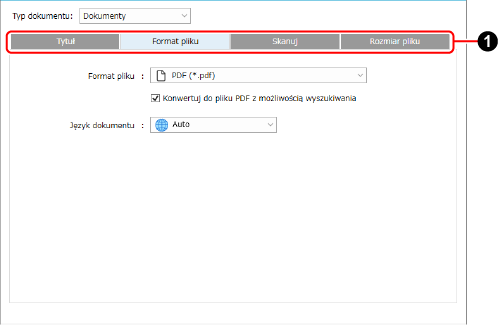
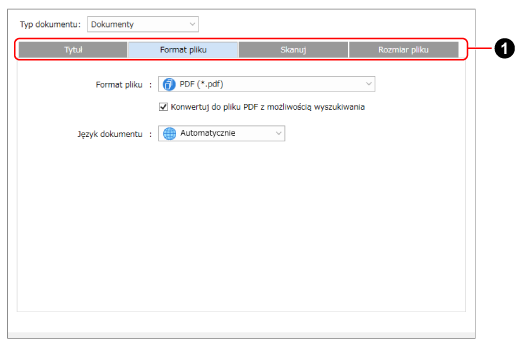
- Typ dokumentu
Po wybraniu opcji [Automatycznie wykrywa typ dokumentu jako "Dokumenty", "Wizytówki", "Rachunki" lub "Zdjęcia" i skanuje dokument z odpowiednimi ustawieniami skanowania] dla opcji [Wykrywanie typu dokumentu] w oknie [Dodaj nowy profil] lub oknie [Edytuj profile] można wybrać typ dokumentu. Można określić ustawienia skanowania dla każdego typu dokumentu.
Kiedy typ dokumentu zostanie określony w oknie [Dodaj nowy profil] lub w oknie [Edytuj profile], wyświetli się podany typ dokumentu.
- Zakładki ustawień skanowania

Wybierz zakładkę, aby zmodyfikować następujące ustawienia skanowania.
Tytuł
W zakładce [Tytuł] możesz określić format tytułu dla rekordu danych zawartości.
- Format tytułu
Wybierz elementy, jakie mają być podane w tytułach.
Kiedy typ dokumentu to [Zdjęcia], wyświetlane są tylko [Użyj daty skanowania] i [Dostosuj nazwy plików].
- Tytuł jest generowany automatycznie
W zależności od usługi w chmurze, z którą chcesz nawiązać połączenie, data skanowania dokumentu zostanie ustawiona jako tytuł obrazu.
- Kiedy typ dokumentu to [Dokumenty]
-
Wyodrębnia tytuł i datę z dokumentu oraz automatycznie określa tytuł rekordu danych zawartości.
- Pole wyboru [Zamiast tego użyj daty skanowania]
Zaznacz to okno wyboru, aby zawsze używać daty, gdy dokument jest skanowany dla tytułu.
- Kiedy typ dokumentu to [Wizytówki] lub [Rachunki]
-
Wyodrębnia informacje z dokumentu dla elementów podanych w oknie [Opcje tytułu] i automatycznie określa tytuł rekordu danych zawartości.
- Przycisk [Opcja]
Pojawi się Okno [Opcje tytułu] (używając ScanSnap Cloud).
- Użyj daty skanowania
Określa datę skanowania dokumentu jako tytułu.
- Dostosuj nazwy plików
-
Windows
Określa ciąg znaków, który wprowadzono w pole wprowadzania jako nazwę pliku. Jednak następujące znaki, których nie można użyć w nazwie pliku, zostaną zastąpione przez "_".
\/:?*"<>|
macOS
Określa ciąg znaków, który wprowadzono w pole wprowadzania jako nazwę pliku.
- Format daty
Ta opcja jest dostępna, gdy określono [Tytuł jest generowany automatycznie] lub [Użyj daty skanowania].
Format możliwej do wyboru daty różni się, w zależności od użycia daty skanowania jako tytułu.
- Język dokumentu
- Język wizytówki
- Kraj/Region rachunku (Język)
-
Pojawia się, gdy typ dokumentu to [Dokumenty], [Wizytówki] lub [Rachunki], i gdy nazwa elementu różni się, w zależności od ustawienia typu dokumentu.
Ustaw język dokumentu, z którego wyodrębniono ciąg znaków. Po wybraniu [Auto], ciąg znaków zostanie wyodrębniony automatycznie z dokumentu w języku określonym dla ustawień regionalnych (informacje o kraju i regionie) Twojego komputera.
Kiedy dokumenty są skanowane za pomocą skanera ScanSnap, ustawiony język jest używany w następujących procesach:
Wykrywanie typu dokumentu
Wyodrębnianie tytułu
Wyodrębnianie informacje dotyczące zawartości
- Przykład
-
Wyświetla format tytułu, który może zostać użyty w odniesieniu do rekordu danych zawartości zgodnie z ustawieniami tytułu.
Format pliku
W zakładce [Format pliku] możesz określić format pliku dla skanowanych obrazów.
- Format pliku
Wyświetla format pliku skanowanego obrazu.
Dostępne są następujące ustawienia.
PDF (*.pdf)
Zapisuje zeskanowany obraz w formacie PDF (*.pdf).
Struktura stron zeskanowanego obrazu różni się w zależności od typu dokumentu.
Dla "Dokumenty" lub "Zdjęcia"
Obrazy ze wszystkich zeskanowanych dokumentów są zapisywane jako jeden obraz.
Dla "Wizytówki" lub "Rachunki"
Obraz z każdego zeskanowanego dokumentu jest zapisywany jako jeden obraz.
PDF (z podziałem na strony) (*.pdf)
Zapisuje zeskanowany obraz w formacie PDF (*.pdf).
Obrazy zeskanowanych dokumentów są zapisywane w osobnych plikach dla każdej strony.
JPEG (*.jpg)
Zapisuje zeskanowany obraz w formacie JPEG (*.jpg).
W zależności od typu dokumentu wiele zeskanowanych obrazów jest wyświetlanych jako pojedynczy rekord danych zawartości w witrynie Widok listy rekordu danych zawartości (używając ScanSnap Cloud) w głównym oknie programu ScanSnap Home.
- Pole wyboru [Konwertuj do pliku PDF z możliwością wyszukiwania]
Pojawia się, kiedy typ dokumentu to [Dokumenty], [Wizytówki], [Rachunki] lub gdy nie został wykryty typ dokumentu.
Jeśli to pole wyboru zostanie zaznaczone, tekst na obrazie będzie rozpoznawany w języku określonym w zakładce [Format pliku] i zostanie utworzony plik PDF z możliwością wyszukiwania.
To ustawienie ma wpływ na pole wyboru [Konwertuj do pliku PDF z możliwością wyszukiwania] w oknie [Opcja pliku PDF].
- Język dokumentu
- Język wizytówki
- Język rachunku
-
Pojawia się, kiedy typ dokumentu to [Dokumenty], [Wizytówki], [Rachunki] lub gdy nie został wykryty typ dokumentu.
Określ język tekstu do rozpoznania.
To ustawienie ma wpływ na język w oknie [Opcja pliku PDF].
Skanuj
W zakładce [Skanuj] możesz określić jakość obrazu i kolor skanowanych obrazów.
- Tryb koloru
Wybierz tryb koloru dla zeskanowanych obrazów.
To ustawienie ma wpływ na [Tryb koloru] w [Ustawienia skanowania] okna [Dodaj nowy profil] lub okna [Edytuj profile].
Auto
Automatycznie wykrywa kolor każdego dokumentu i skanuje w kolorze, skali szarości lub czarno-białym.
Kolor
Zawsze zapisuje zeskanowany obraz w kolorze.
Skala szarości
Zawsze zapisuje zeskanowany obraz w skali szarości.
Monochromatyczny
Zawsze zapisuje zeskanowany obraz w kolorze czarno-białym.
Odpowiedni do skanowania dokumentów czarno-białych, zwierających wyłącznie tekst.
- Strona skanowania
Wybierz stronę skanowania dla dokumentów.
To ustawienie ma wpływ na [Strona skanowania] w [Ustawienia skanowania] okna [Dodaj nowy profil] lub okna [Edytuj profile].
Dwustronnie
Skanuje obydwie strony dokumentu.
Kiedy typ dokumentu to "Wizytówki", zeskanuj przednią stronę, po czym tylną stronę wizytówki, aby utworzyć z zeskanowanych obrazów obydwu stron wizytówki jeden rekord danych zawartości.
Kiedy typ dokumentu to "Dokumenty", "Rachunki", lub "Zdjęcia", nawet jeśli dla tego ustawienia wybierzesz [Dwustronnie], dokument zostanie zeskanowany jako [Jednostronnie].
Jednostronnie
Skanuje tylko jedną stronę dokumentu.
- Jakość obrazu
Wybierz poziom jakości obrazu (rozdzielczość) dla skanowanych obrazów.
To ustawienie ma wpływ na [Jakość obrazu] w [Ustawieniach skanowania] okna [Dodaj nowy profil] lub okna [Edytuj profile].
Auto
Skanuje dokumenty w optymalnej rozdzielczości, zgodnie z rozmiarem papieru dokumentów.
Jakość obrazu jest zdeterminowana w oparciu o długą lub krótką krawędź dokumentu.
Kiedy krótka krawędź jest dłuższa niż 115 mm: Lepsza
Kiedy krótka krawędź wynosi 115 mm lub mniej: Najlepsza
Normalna
Skanowanie odbywa się w rozdzielczości 150 dpi, gdy opcję [Tryb koloru] ustawiono na [Kolor] lub [Skala szarości], i 300 dpi w przypadku ustawienia na czarno-biały.
Lepsza
Skanowanie odbywa się w rozdzielczości 200 dpi, gdy opcję [Tryb koloru] ustawiono na [Kolor] lub [Skala szarości], i 400 dpi w przypadku ustawienia na czarno-biały.
Najlepsza
Skanowanie odbywa się w rozdzielczości 300 dpi, gdy opcję [Tryb koloru] ustawiono na [Kolor] lub [Skala szarości], i 600 dpi w przypadku ustawienia na czarno-biały.
- Obrót
Wybierz, w którą stronę ma być obracany obraz, aby poprawić jego orientację.
To ustawienie ma wpływ na [Obrót] w [Ustawienia skanowania] okna [Dodaj nowy profil] lub okna [Edytuj profile].
Nie obracaj
Nie powoduje obrócenia obrazu.
Auto
Pojawia się, kiedy typ dokumentu to [Dokumenty], [Wizytówki] lub [Rachunki].
Powoduje automatyczny obrót obrazu gdy skanujesz dokument bokiem lub do góry nogami.
Ponieważ ta opcja determinuje orientację strony w oparciu o ciągi znaków wydrukowanych na dokumencie, podczas skanowania następujących dokumentów wybierz opcję inną niż [Auto].
Dokumenty z wieloma bardzo dużymi lub małymi znakami
Dokumenty, w których odstępy pomiędzy liniami lub znakami są bardzo wąskie lub, w których znaki nakładają się na siebie
Dokumenty z wieloma znakami, które stykają się z podkreśleniami lub obramowaniami
Dokumenty zawierające wiele zdjęć lub rysunków, z małą liczbą znaków
Dokumenty ze znakami na nierównomiernie wybarwionym tle, jak na przykład cieniowane znaki.
Dokumenty z wieloma zdobionymi znakami, jak na przykład znaki wytłaczane lub obramowane
Dokumenty ze znakami na wzorzystym tle, takim jak znaki nakładające się na ilustracje lub diagramy
Dokumenty zawierające znaki drukowane w różnych kierunkach, jak np. rysunki
Dokumenty zapisane wyłącznie dużymi literami
Dokumenty zawierające znaki pisane odręcznie
Dokumenty przekrzywione
Dokumenty o skomplikowanym układzie
Dokumenty o dużej ilości szumów
Dokumenty zawierające niewyraźne znaki
Dokumenty zawierające wyblakłe znaki
[Automatycznie (za pomocą rozpoznawania twarzy)]
Pojawia się, kiedy typ dokumentu to [Zdjęcia].
Powoduje automatyczny obrót obrazu, gdy skanujesz zdjęcie bokiem lub do góry nogami.
Obrazy są obracane zgodnie z orientacją twarzy osoby na zdjęciu. Jeśli zdjęcie nie przestawia osoby, np. jest to zdjęcie krajobrazu, obraz nie będzie się obracać.
- Pole wyboru [Usuwanie pustych stron]
Zaznacz to pole, aby automatycznie usuwać puste strony z zeskanowanych obrazów.
Na przykład, gdy skanujesz obydwie strony dokumentu, który ma treść tylko na jednej stronie, zostanie zapisany tylko obraz z treścią, ponieważ ta opcja usuwa puste strony (druga strona).
Jeśli wszystkie skanowane strony zostały rozpoznane jako puste, nie zostanie zapisany żaden obraz.
- Ustawienia obrazu
-
Pojawia się, kiedy typ dokumentu to [Zdjęcia].
Kolory na zdjęciach są dostosowywane tylko, gdy skanowane są zdjęcia kolorowe.
WSKAZÓWKAPoniższe modele obsługują funkcję dostosowywania kolorów w [Ustawienia obrazu].
ScanSnap iX2500
ScanSnap iX2400
ScanSnap iX1600
ScanSnap iX1500
ScanSnap iX1400
ScanSnap iX1300
ScanSnap iX100
- Pole wyboru [Automatyczne ulepszanie]
Zaznaczenie tego pola wyboru spowoduje dostosowanie kontrastu zdjęcia, nadając mu głębszą barwę.
- Pole wyboru [Korekcja efektu czerwonych oczu]
-
Zaznaczenie tego pola wyboru spowoduje wykrycie twarzy osoby i usunięcie efektu czerwonych oczu na zdjęciu.
- Pole wyboru [Korekcja blaknięcia]
Zaznaczenie tego pola wyboru powoduje poprawę zdjęcia z wyblakłymi kolorami, nadając mu głębszą barwę.
Rozmiar pliku
W zakładce [Rozmiar pliku] możesz określić stopień kompresji dla rozmiaru pliku skanowanych obrazów.
- Stopień kompresji
Wybierz stopień kompresji dla rozmiaru pliku skanowanych obrazów.
Stopień kompresji można wybrać, kiedy [Tryb koloru] obrazu jest [Kolor] lub [Skala szarości].